Как использовать IRQ-адреса и адреса ввода-вывода для разрешения конфликтов в Windows 10
Избавьте себя от необходимости решать конфликты с помощью этого руководства для Windows 10.

обеспечение бесперебойной работы и оптимальной производительности на вашем ПК с Windows 10 иногда может быть сложной задачей, особенно когда возникают конфликты между вашими аппаратными устройствами, что приводит к неустойчивому поведению и нестабильности системы.
Одним из ключевых факторов, влияющих на конкуренцию устройств, является взаимодействие между адресами IRQ и адресами ввода/вывода. Поэтому важно понимать основы IRQ и адресов ввода-вывода и научиться ими управлять. Таким образом, вы сможете понять, как диагностировать и разрешать конфликты на вашем ПК с Windows 10.
Что такое IRQ-адреса и адреса ввода-вывода?
Адреса IRQ (запрос на прерывание) и I/O (ввод/вывод) являются важными компонентами аппаратной конфигурации компьютера, которые облегчают связь между устройствами.
IRQ — это уникальный номер, присваиваемый каждому аппаратному устройству, который позволяет операционной системе управлять взаимодействием с ним и устанавливать приоритеты. Думайте об этом как о цифровом силовом устройстве, которое предупреждает ЦП, когда устройство требует внимания. Каждому устройству назначается определенный IRQ, чтобы обеспечить обработку запросов в правильном порядке и избежать конфликтов.
С другой стороны, адреса ввода-вывода — это пути передачи данных между устройствами и ЦП. Эти адреса определяют определенные области в памяти компьютера, где устройства могут отправлять и получать данные. Уникальные адреса ввода-вывода гарантируют, что устройства избегают помех и эффективно передают данные.
Адреса IRQ и ввода-вывода играют важную роль в эффективном распределении системных ресурсов. Это предотвращает конфликты из-за ресурсов, таких как память или процессорное время, обеспечивая бесперебойную и эффективную работу устройств. Это также предотвращает снижение производительности, максимально используя ресурсы вашего ПК.
Одним из наиболее важных преимуществ понимания IRQ и адресов ввода-вывода является их роль в разрешении конфликтов. Например, вы можете переназначить IRQ или изменить адреса ввода-вывода, чтобы устройства работали синхронно. Это также позволяет оптимизировать поток данных между ЦП и этими устройствами.
Как идентифицировать конфликты устройств, связанные с IRQ и адресами ввода-вывода
Чтобы эффективно выявлять конфликты устройств, связанные с IRQ и адресами ввода-вывода, откройте Диспетчер устройств, который предоставляет полный обзор всех аппаратных устройств, установленных на компьютере.
Когда он откроется, разверните различные категории устройств, чтобы увидеть все аппаратные устройства, подключенные к вашему ПК. Ищите устройства со значком желтого треугольника или восклицательным знаком рядом с ними. Эти символы указывают на потенциальные конфликты или проблемы с устройствами.
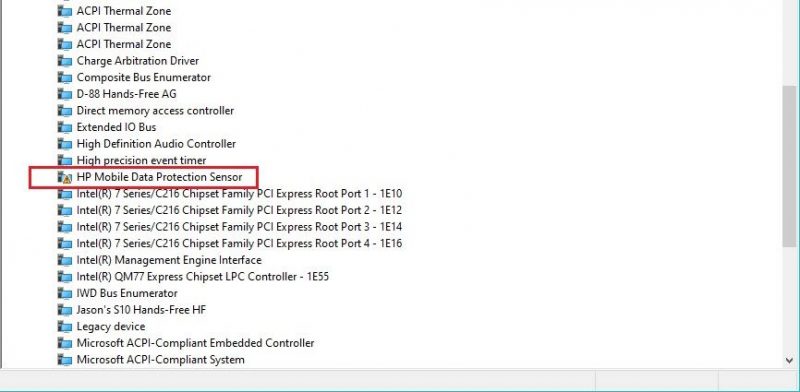
Чтобы просмотреть свойства определенного устройства, щелкните его правой кнопкой мыши и выберите пункт «Свойства» в контекстном меню. Откроется окно с подробной информацией об устройстве.
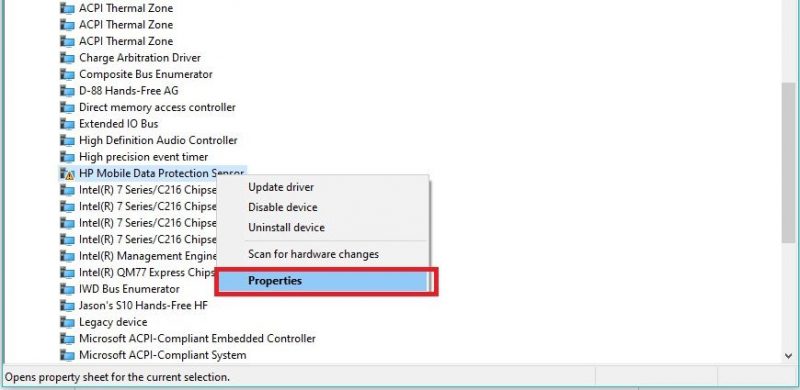
Перейдите на вкладку «Ресурсы» в окне «Свойства устройства». Эта категория содержит ценную информацию об адресах IRQ и ввода-вывода устройства, которые имеют решающее значение для обнаружения конфликтов.
Внимательно просмотрите список ресурсов, используемых устройством, отметив любые конфликты, связанные с IRQ и адресами ввода/вывода. Конфликты могут проявляться как перекрывающиеся или общие ресурсы между несколькими устройствами.
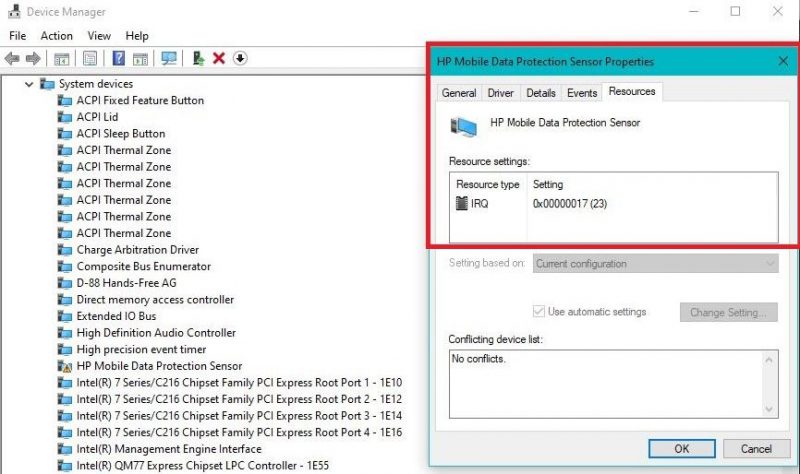
Если вы столкнулись с конфликтом устройств, важно разрешить его, чтобы обеспечить правильную работу аппаратных компонентов. Вот как это сделать.
Как разрешать конфликты путем изменения IRQ-адресов и адресов ввода-вывода
Чтобы разрешить конфликты адресов IRQ и ввода-вывода в вашей системе Windows 10, вы можете изменить конфликтующие настройки устройства.
Начните с открытия Диспетчера устройств и найдите устройства со значком желтого треугольника или восклицательным знаком, которые испытывают конфликты. Щелкните его правой кнопкой мыши и выберите в контекстном меню «Свойства», а затем перейдите на вкладку «Ресурсы» в окне свойств.
На этой вкладке у вас есть возможность вручную изменить настройки IRQ или адреса ввода-вывода для разрешения конфликтов. Снимите флажок Использовать автоматические настройки и найдите кнопки или параметры, позволяющие изменить настройки.
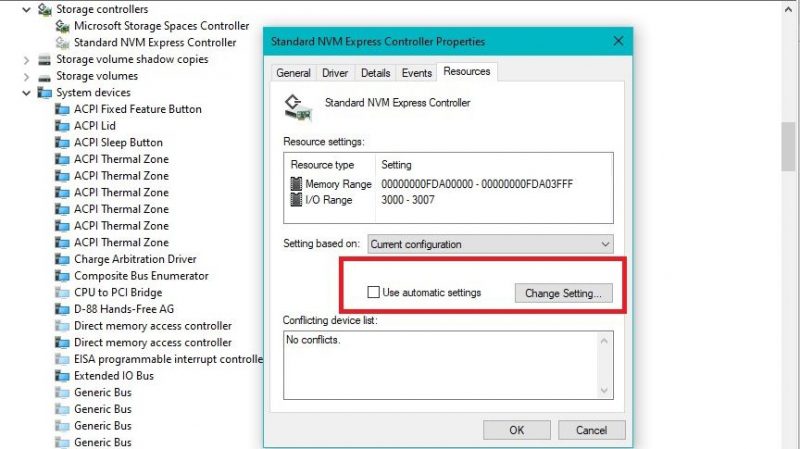
Измените настройки адреса IRQ или ввода-вывода, выбрав определенные настройки ресурса из списка и нажав кнопку «Изменить настройки». Важно выбрать доступный и неиспользуемый адрес IRQ или ввода-вывода для устройства. Это поможет вам избежать выбора ресурсов, которые уже используются другими устройствами, чтобы предотвратить дальнейшие конфликты.
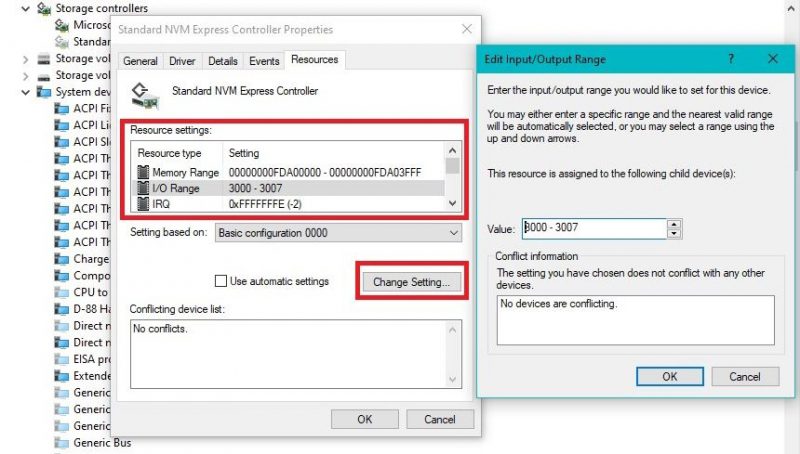
После внесения необходимых изменений нажмите OK, чтобы сохранить изменения и закрыть окно свойств. Затем перезагрузите компьютер, чтобы операционная система распознала и реализовала измененные конфигурации адресов IRQ и ввода-вывода.
Когда ваш компьютер перезагрузится, снова откройте Диспетчер устройств и проверьте наличие оставшихся конфликтов. Убедитесь, что на устройствах больше не отображаются желтые треугольные значки или восклицательные знаки, указывающие на успешное разрешение конфликта.
Обратите внимание, что изменение адресов IRQ и ввода-вывода может повлиять на стабильность системы. Вы должны вносить изменения только в том случае, если у вас есть конфликты с текущими настройками. Таким образом, вы сможете самостоятельно избежать конфликтов между устройствами. К счастью, вы всегда можете вернуться к исходным настройкам, если изменения не решат проблемы.
Увеличьте производительность вашего ПК и преодолейте аппаратные конфликты
Понимая и эффективно управляя запросами IRQ и адресами ввода-вывода, вы можете свести к минимуму риск и получить максимальную отдачу от их изменения для разрешения конфликтов на вашем ПК с Windows 10.
Хотя адреса IRQ и адреса ввода-вывода необходимы для поддержания работы ПК, этим дело не ограничивается. Вам также следует изучить дополнительные параметры, такие как расширенное устранение неполадок и оптимизация конфигурации устройства, чтобы максимизировать производительность ПК и преодолеть аппаратные конфликты.

